複数のクリップを選択しOK マークを付加・削除する場合は、「複数のクリップを選択して実行する 」をご覧ください。
OKマークを付加・削除する
TOP重要なシーンを撮影した場合など、クリップにOKマークをつけることができます。
OK マークを付加したクリップは削除ができなくなり、重要なクリップを保護することができます。
メディアモードでは、記録中に付加したマークを削除したり、撮影後にマークを付加・削除することができます。
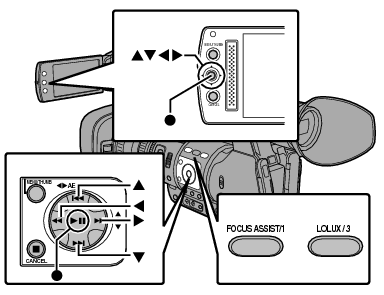
サムネイル画面時
[FOCUS ASSIST/1] ボタンを押す
OK マークが付加されていないクリップの場合はOK マークが付加されます。
OK マークが付加されているクリップの場合、OK マークが削除されます。
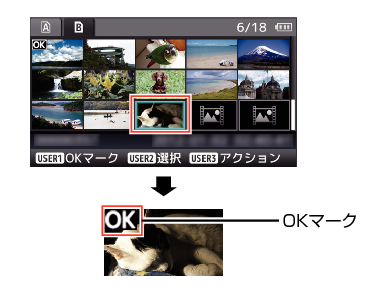
再生または一時停止画面時
クリップ再生中に[FOCUS ASSIST/1]ボタンを押す
OK マークが付加されていないクリップの場合はOK マークが付加されます。
OK マークが付加されているクリップの場合、OK マークが削除されます。
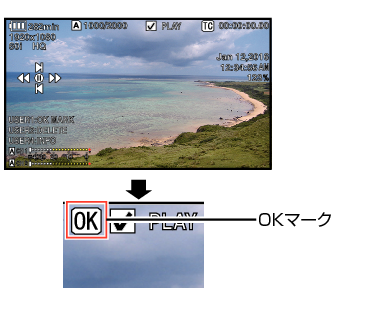
メモ
クリップ再生中にOKマークの付加や削除を行なった場合、クリップは一時停止状態になります。

